win10性能如何优化 win10优化性能的方法
更新时间:2023-10-16 11:06:09作者:zheng
我们在使用win10电脑的时候如果发现电脑运行起来不是很流畅的话,可以尝试在win10的设置中对系统性能进行优化,有些用户就想要对win10电脑的运行性能进行优化,但不知道win10优化性能的方法,今天小编就给大家带来win10性能如何优化,操作很简单,大家跟着我的方法来操作吧。
推荐下载:win10系统32位
方法如下:
1、使用win+x打开菜单,选择“控制面板”,如下图所示:
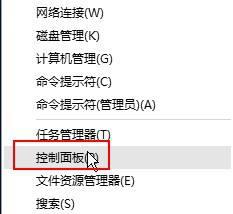
2、弹出窗口中,点击“系统”,如下图所示:
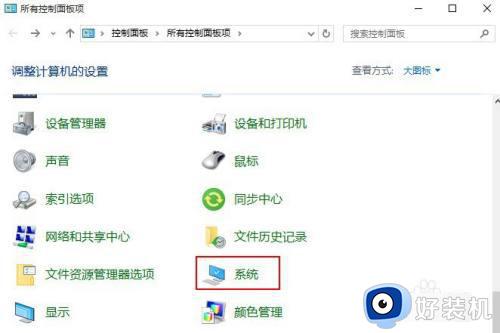
3、点击左侧窗口中的“高级系统设置”,如下图所示:
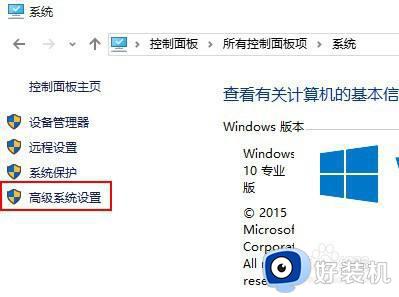
4、在性能栏点击“设置”,如下图所示:
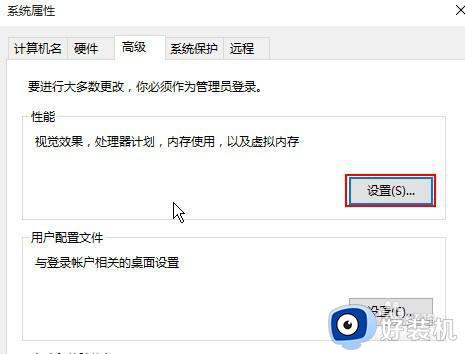
5、在弹出窗口中可看到有4种设置模式,设置“调整为最佳性能”,然后点击确定按钮,如下图所示:
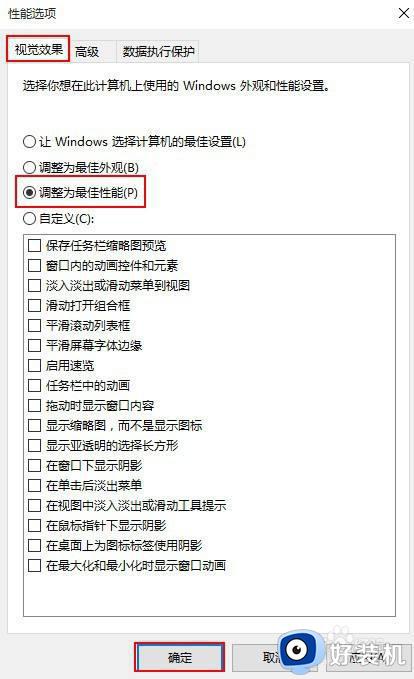
以上就是win10性能如何优化的全部内容,如果有遇到这种情况,那么你就可以根据小编的操作来进行解决,非常的简单快速,一步到位。
win10性能如何优化 win10优化性能的方法相关教程
- win10如何开启最佳性能模式 win10电脑怎么优化最佳性能
- win10性能选项怎么设置最好 win10电脑优化最佳性能方法
- win10系统怎么优化网络 win10系统如何优化网络
- win10优化系统的方法 win10怎么优化系统性能
- win10优化系统的设置方法 win10如何对系统优化
- win10系统如何游戏优化设置 win10设置游戏优化的方法
- win10必做的系统优化 win10如何对系统进行优化
- win10进程过多的优化方法 win10进程太多怎么优化
- windows10怎么优化电脑开机速度 win10电脑开机速度如何优化
- win10优化系统的详细教程 win10怎么优化系统
- win10拼音打字没有预选框怎么办 win10微软拼音打字没有选字框修复方法
- win10你的电脑不能投影到其他屏幕怎么回事 win10电脑提示你的电脑不能投影到其他屏幕如何处理
- win10任务栏没反应怎么办 win10任务栏无响应如何修复
- win10频繁断网重启才能连上怎么回事?win10老是断网需重启如何解决
- win10批量卸载字体的步骤 win10如何批量卸载字体
- win10配置在哪里看 win10配置怎么看
win10教程推荐
- 1 win10亮度调节失效怎么办 win10亮度调节没有反应处理方法
- 2 win10屏幕分辨率被锁定了怎么解除 win10电脑屏幕分辨率被锁定解决方法
- 3 win10怎么看电脑配置和型号 电脑windows10在哪里看配置
- 4 win10内存16g可用8g怎么办 win10内存16g显示只有8g可用完美解决方法
- 5 win10的ipv4怎么设置地址 win10如何设置ipv4地址
- 6 苹果电脑双系统win10启动不了怎么办 苹果双系统进不去win10系统处理方法
- 7 win10更换系统盘如何设置 win10电脑怎么更换系统盘
- 8 win10输入法没了语言栏也消失了怎么回事 win10输入法语言栏不见了如何解决
- 9 win10资源管理器卡死无响应怎么办 win10资源管理器未响应死机处理方法
- 10 win10没有自带游戏怎么办 win10系统自带游戏隐藏了的解决办法
